LookML 프로젝트는 데이터베이스에 연결하는 방법, 데이터를 쿼리하는 방법, 사용자 인터페이스의 동작을 제어하는 방법을 알려주는 LookML 파일 모음입니다. LookML 프로젝트 파일 액세스 문서의 페이지의 설명대로 Looker의 개발 섹션이나 UI에서 LookML 프로젝트 파일에 액세스할 수 있습니다.
프로젝트 파일은 IDE의 폴더를 사용하여 Looker 개발자가 구성합니다.
LookML 프로젝트는 하나 이상의 모델 파일과 하나 이상의 뷰 파일 및 이 페이지에 설명된 다른 유형의 파일로 구성됩니다. 모든 프로젝트 파일에는 확장 프로그램이 있지만 프로젝트가 IDE의 폴더에서 사용 설정되지 않은 경우에는 IDE 목록에 표시되지 않습니다.
LookML 프로젝트에서 사용할 수 있는 각 파일 유형에 대해 자세히 알아보려면 다음 링크를 선택하세요.
- 확장명이
.model.lkml인 모델 파일 - 확장명이
.view.lkml인 뷰 파일 - 확장명이
.dashboard.lookml인 대시보드 파일 - 확장명이
.topojson,.geojson또는.json인 데이터 파일 - 확장명이
.md인 문서 파일 - 항상 이름이
manifest.lkml인 프로젝트 매니페스트 파일 - 확장명이
.lkml인 매니페스트 잠금 파일 - 확장명이
.strings.json인 언어 문자열 파일 - 확장명이
.explore.lkml인 Explore 파일 - 확장명이
.lkml인 데이터 테스트 파일 - 확장명이
.lkml인 상세검색 파일 - 이전에 나열되지 않은 파일 확장자를 사용하는 기타 파일
LookML 프로젝트를 생성하면 Looker IDE를 사용하여 프로젝트 파일에 액세스하고 프로젝트에 새 파일과 폴더를 추가할 수 있습니다.
모델 파일
모델 파일은 데이터베이스 연결과 해당 연결을 사용하는 Explore 집합을 지정합니다. 모델 파일은 Explore 자체와 다른 뷰와의 관계도 정의합니다. Explore는 데이터 쿼리를 위한 시작점입니다. SQL 용어에서 Explore는 쿼리의 FROM 절입니다. 모델에 정의된 Explore는 Looker의 Explore 메뉴를 볼 때 사용자에게 표시됩니다.
즉, 모델 파일은 어떤 데이터 테이블(포함된 뷰로)을 사용해야 하는 지와 필요한 경우 어떻게 조인해야 하는 지를 정의하는 곳입니다.
모델 파일을 포함하여 LookML 프로젝트 파일을 만드는 방법은 LookML 파일 및 폴더 관리 문서 페이지를 참조하세요.
구조 및 일반 문법
Explore의 중괄호({ }) 내에서 Explore의 매개변수를 정의합니다. join 매개변수를 사용하여 다른 뷰를 모델 파일의 Explore에 조인할 수 있습니다.
다음 예시에서는 샘플 모델 파일의 LookML이 inventory_items라는 Explore와 조인된 뷰를 정의합니다.
connection: "thelook_events"
explore: inventory_items {
join: products {
type: left_outer
sql_on: ${inventory_items.product_id} = ${products.id} ;;
relationship: many_to_one
}
join: distribution_centers {
type: left_outer
sql_on: ${products.distribution_center_id} = ${distribution_center.id} ;;
relationship: many_to_one
}
}
이 LookML 정의로 인해 인벤토리 항목이 Looker 탐색의 Explore 섹션에 표시되고 products 및 distribution_centers 뷰의 데이터가 inventory_items 뷰에 조인됩니다.
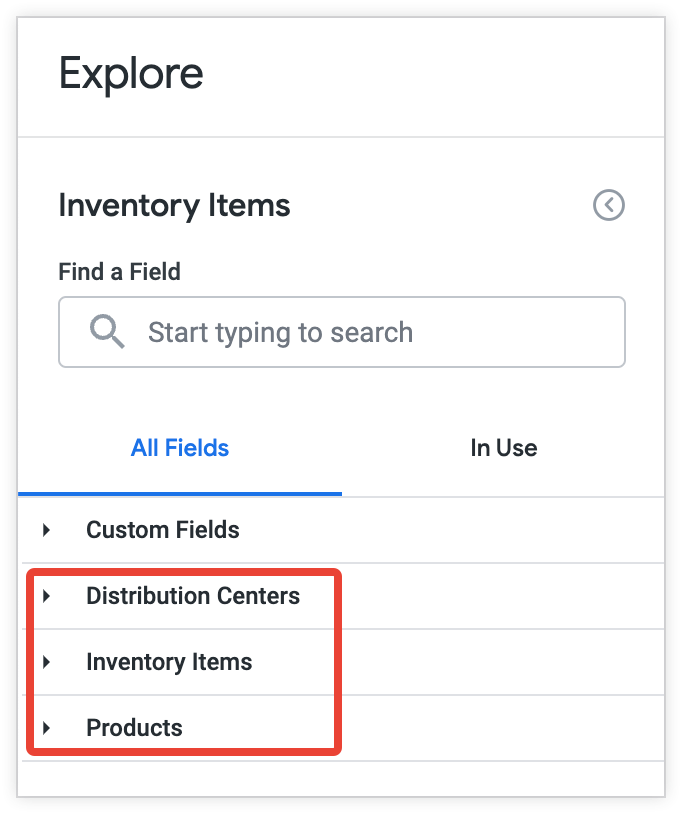
모델 파일의 LookML 구조에 대한 자세한 내용은 LookML 용어 및 개념 문서 페이지를 참조하세요.
모델 파일의 LookML 매개변수에 대해 자세히 알아보려면 모델 매개변수, 탐색 매개변수, 조인 매개변수 문서 페이지를 참조하세요.
파일 보기
뷰 파일은 일반적으로 Looker 내에 단일 '뷰'를 정의합니다. 뷰는 데이터베이스의 단일 테이블 또는 파생 테이블 1개에 해당합니다. 뷰 파일은 쿼리할 테이블과 사용자가 해당 테이블에서 포함할 필드(측정기준 및 측정값)를 지정하여 사용자가 Looker UI에서 해당 필드로 쿼리를 만들 수 있도록 합니다.
뷰 파일을 포함하여 LookML 프로젝트 파일을 만드는 방법은 LookML 파일 및 폴더 관리 문서 페이지를 참조하세요.
구조 및 일반 문법
각 뷰의 중괄호({ })는 필드 정의로, 일반적으로 기본 테이블의 열 또는 Looker의 계산에 해당합니다. Looker는 대부분을 측정기준 또는 측정값으로 분류합니다.
다음 뷰 파일 예시에서 orders.view 파일에는 id, status, user_id 측정기준, created 측정기준 그룹, count 측정값에 대한 정의가 포함되어 있습니다.
view: orders {
sql_table_name: demo_db.orders ;;
drill_fields: [id]
dimension: id {
primary_key: yes
type: number
sql: ${TABLE}.id ;;
}
dimension: status {
type: string
sql: ${TABLE}.status ;;
}
dimension: user_id {
type: number
# hidden: yes
sql: ${TABLE}.user_id ;;
}
dimension_group: created {
type: time
timeframes: [
raw,
time,
date,
week,
month,
quarter,
year
]
sql: ${TABLE}.created_at ;;
}
measure: count {
type: count
drill_fields: [id, users.id, users.first_name, users.last_name, order_items.count]
}
}
orders 뷰에서 이러한 필드의 정의는 주문 Explore의 필드 선택 도구에서 만든 날짜, ID, 상태, 사용자 ID, 개수 필드를 노출합니다.
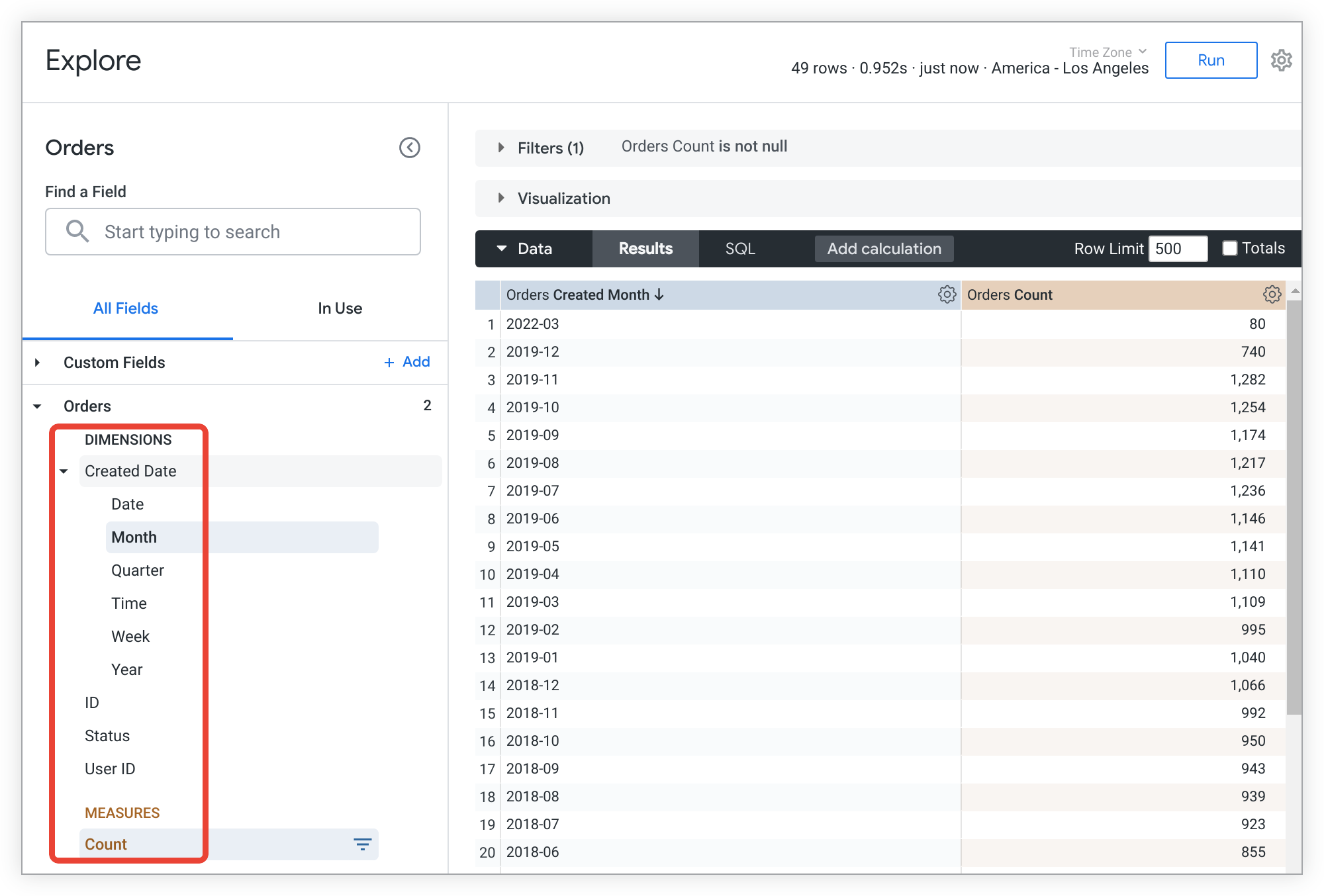
주문 Explore에 액세스할 수 있는 사용자는 이러한 필드를 선택하고 필터링하여 주문 Explore를 쿼리할 수 있습니다.
측정기준 및 측정값 외에도 측정기준 그룹을 사용하여 한 번에 여러 시간 기반 측정기준을 만들거나 필터 필드를 사용하여 사용자 필터를 지정할 수도 있습니다. 뷰 매개변수 문서 페이지에서 뷰 파일의 LookML 매개변수에 대해 알아보고, 필드 매개변수 문서 페이지에서 측정기준, 측정값, 측정기준 그룹을 정의하고 LookML의 필드를 필터링하는 데 사용되는 LookML 매개변수에 대해 자세히 알아보세요.
대시보드 파일
Looker는 두 가지 유형의 대시보드를 지원합니다.
- 사용자 정의 대시보드는 개발자가 아닌 사용자가 LookML을 사용하지 않고 만들 수 있습니다. 자세한 내용은 사용자 정의 대시보드 만들기 문서 페이지를 참조하세요.
- LookML 대시보드는 프로젝트와 관련된 버전 제어 파일로 저장됩니다.
프로젝트에 LookML 대시보드가 포함된 경우 IDE의 전용 대시보드 파일에 .dashboard.lookml 확장자를 사용하여 정의됩니다.
LookML 대시보드에 대한 자세한 내용은 LookML 대시보드 만들기 문서 페이지를 참조하세요.
문서 파일
Looker 문서 파일을 사용하면 GitHub 맞춤형 마크다운을 사용하여 Looker 데이터 모델에 대한 문서 또는 기타 메모를 작성할 수 있습니다. 이는 사용자가 조직에서 Looker를 사용하는 방법에 익숙해지는 데 유용할 수 있습니다.
문서 파일을 포함하여 LookML 프로젝트 파일을 만드는 방법은 LookML 파일 및 폴더 관리 문서 페이지를 참조하세요.
IDE 외부에서 문서 보기
이 페이지에 설명된 탐색 기능을 활용하기 위해 IDE 외부에서 문서를 보려면 문서 파일에 대한 파일 작업 보기 메뉴에서 문서 보기 옵션을 선택합니다.

다른 사용자가 Looker의 개발자 섹션을 탐색하지 않아도 결과 페이지의 URL을 다른 사용자에게 배포할 수 있습니다.
문서에 탐색 구조 추가
문서 파일에 사이드바를 추가하여 사용자가 쉽게 정보 구조를 확인하고 문서 간에 이동하도록 만들 수 있습니다.

문서에 탐색 사이드바를 추가하려면 문서의 첫 번째 줄을 시작으로 탐색 섹션을 만듭니다. 탐색 섹션의 시작과 끝을 대시 3개(---)로 표시합니다.
탐색 섹션에서 다음 매개변수를 사용할 수 있습니다.
navigation
문서 파일에서 navigation: true를 사용하여 해당 문서에 탐색 사이드바를 추가할 수 있습니다. 예를 들어 마크다운 파일 상단에 다음 코드를 추가할 수 있습니다.
---
navigation: true
---
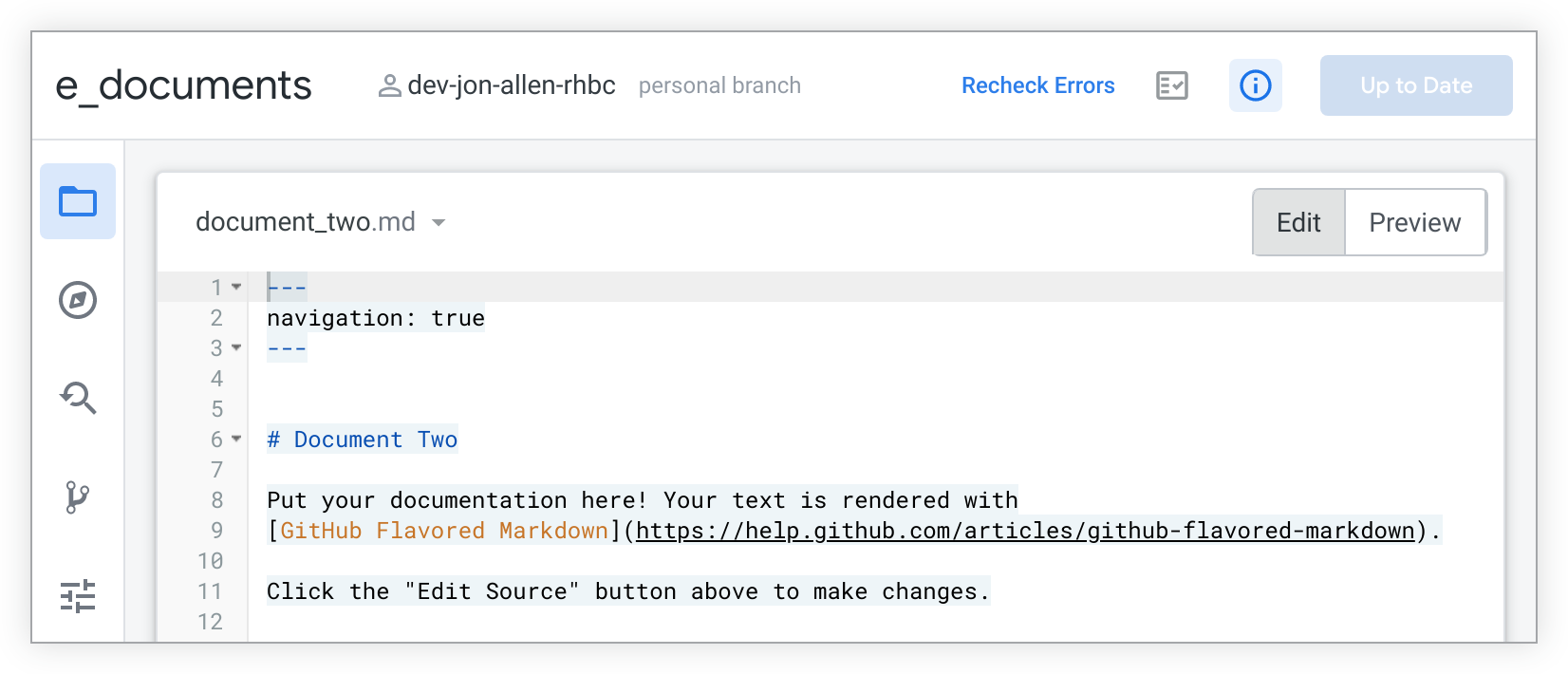
이 코드는 프로젝트의 모든 문서 링크가 포함된 탐색 사이드바를 문서에 추가합니다. 문서에 navigation: true만 포함하면 문서의 사이드바에 프로젝트의 모든 문서가 파일 이름의 알파벳순으로 나열됩니다.
또한 알파벳순으로 파일 이름을 정리하는 것이 적합하지 않거나 탐색에 표시하지 않으려는 문서가 있을 수 있습니다.
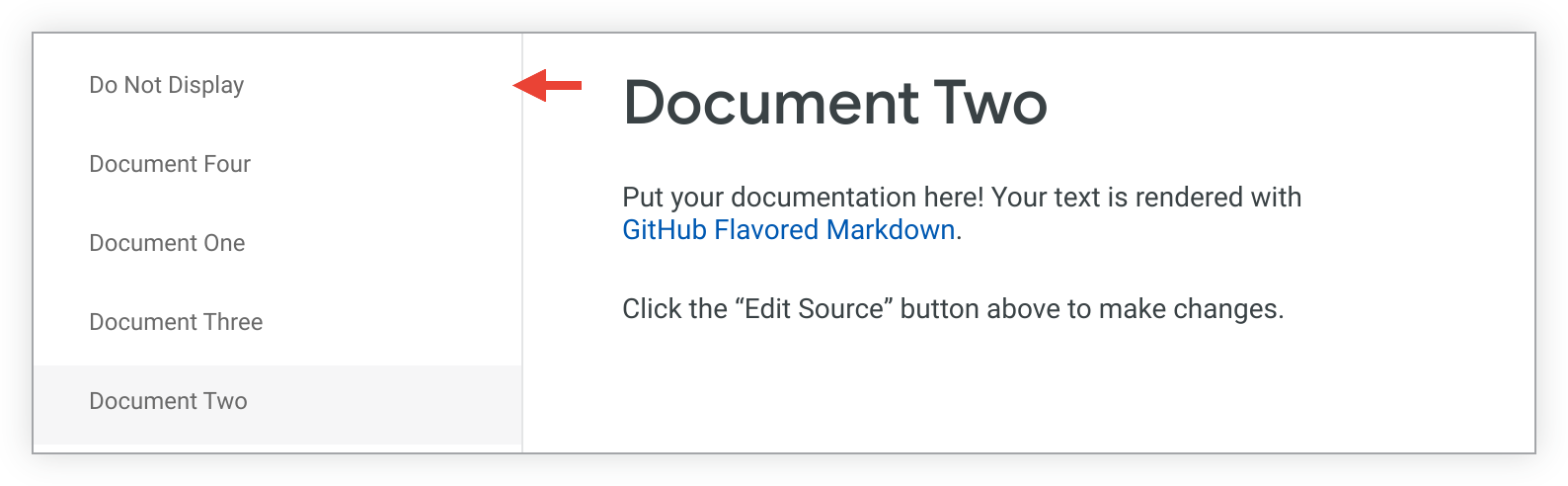
이 예시에서는 알파벳순이 아닌 숫자순으로 문서 1, 문서 2, 문서 3, 문서 4를 나열하고 탐색 사이드바에서 표시 안 함 문서를 숨길 수도 있습니다.
탐색 사이드바에서 문서의 순서를 변경하거나 사이드바에 문서의 하위 집합만 표시하려면 다음 형식을 사용합니다.
---
navigation:
- document_one
- document_two
- document_three
- document_four
---
이제 탐색 메뉴에 표시하려는 문서 파일만 보다 논리적인 순서로 표시됩니다.
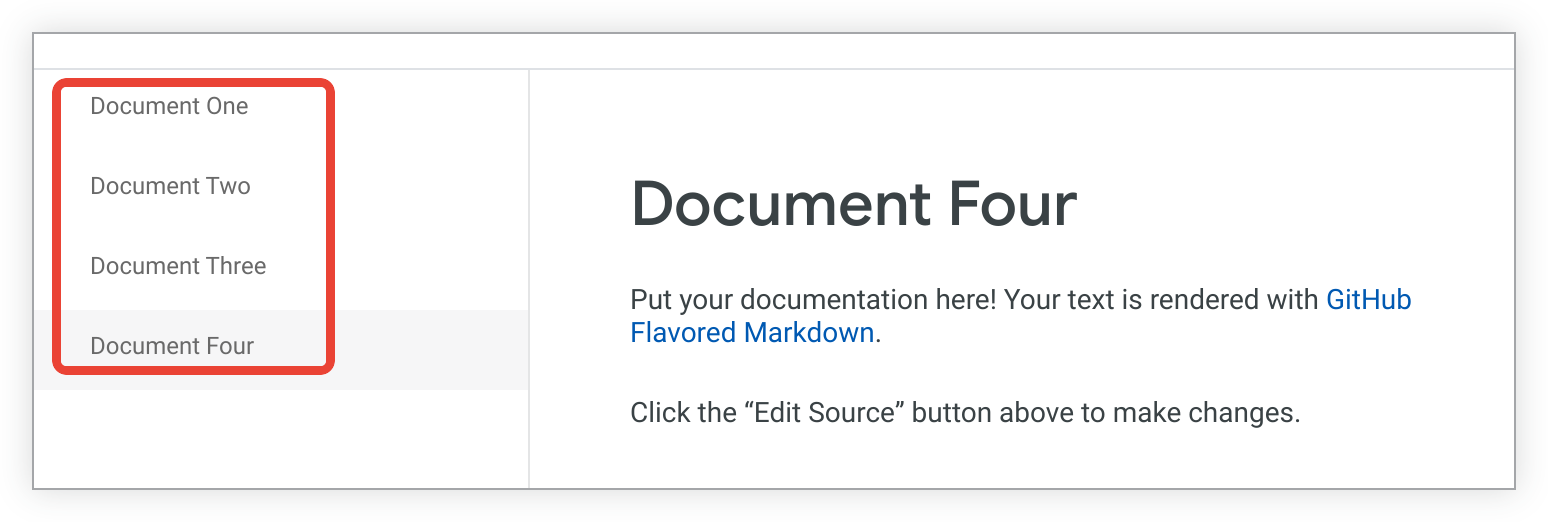
title
기본적으로 사이드바는 문서의 제목(문서가 제목으로 시작하는 경우)을 표시하거나 파일에 제목이 없는 경우 문서의 파일 이름을 표시합니다. 문서 상단에 title 매개변수를 추가하여 탐색 사이드바에 문서가 표시되는 방식을 변경할 수 있습니다.
---
title: New Title for Users
---
문서의 탐색 섹션에서 다른 label을 지정하지 않는 한 이 제목은 모든 문서의 탐색 사이드바에 링크 텍스트로 사용됩니다.
label
탐색 사이드바에서 문서가 나열되는 방식을 변경하려면 다음과 같이 document 및 label 매개변수를 사용하면 됩니다.
---
navigation:
- document_one
- document: document_two
label: Customized Label for Document Two
- document_three
- document_four
---
label 값은 참조하는 문서에 자체 title 매개변수가 있더라도 문서의 탐색 사이드바에 문서가 표시되는 방식을 정의합니다.
앞의 예시는 문서의 사이드바에서 다음과 같이 표시됩니다.
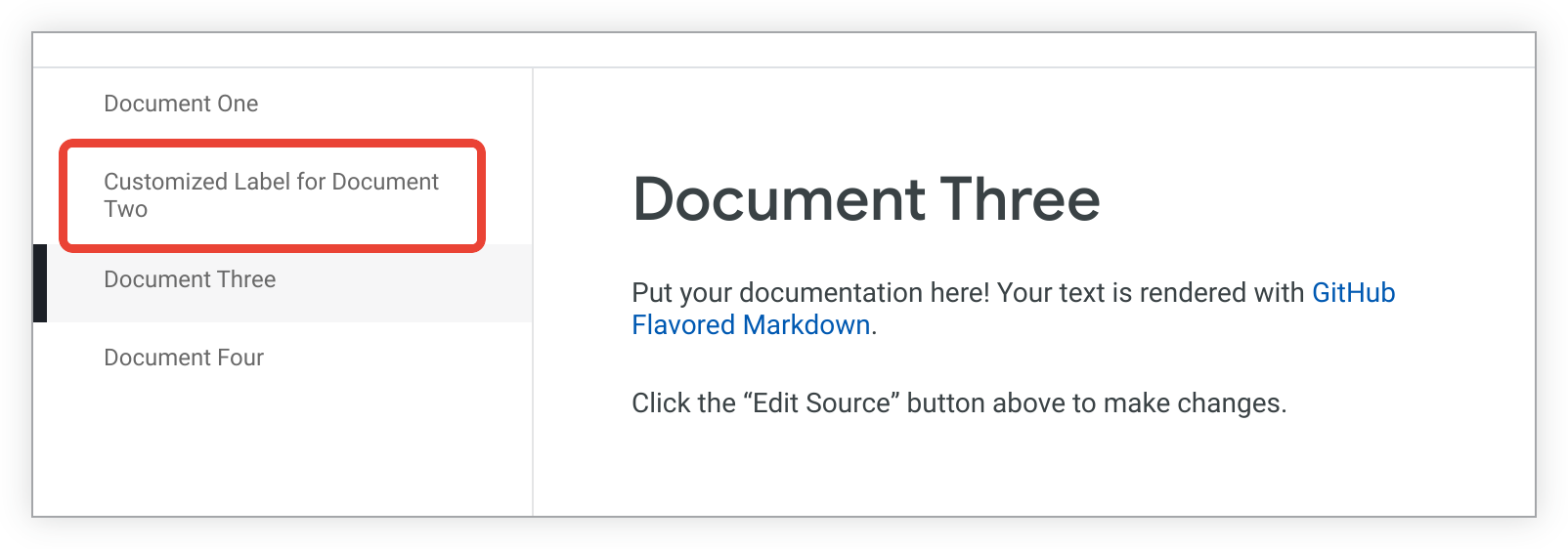
section
탐색 사이드바를 섹션으로 나누려면 다음과 같이 section 매개변수를 사용하면 됩니다.
---
navigation:
- document_one
- document_two
- section: My Section Name
- document_three
- document_four
---
이 예시에서 section 매개변수는 섹션 나누기와 텍스트 제목 내 섹션 이름을 사이드바에 추가합니다.

텍스트 제목 자체는 링크가 아니기 때문에 문서 파일을 참조하지 않습니다.
데이터 파일
데이터 파일은 파일 확장자가 .json, .topojson, .geojson인 JSON 파일입니다.
map_layer 매개변수를 사용하면 JSON 파일을 커스텀 맵으로 사용하여 Looker에 데이터를 표시할 수 있습니다.
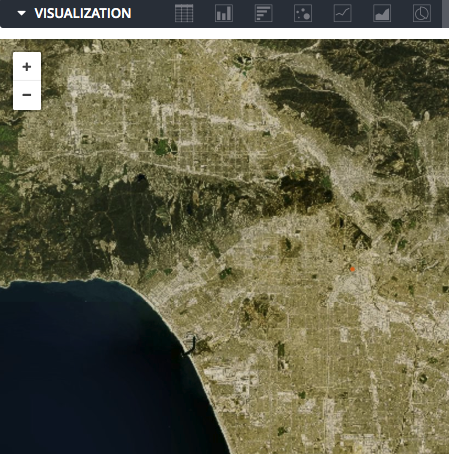
그런 다음 측정기준과 함께 map_layer_name 매개변수를 사용하여 커스텀 맵의 지리적 리전과 데이터 값(예: 'Paris')을 연결할 수 있습니다.
LookML IDE에서 JSON 파일을 수정한 후 저장을 선택합니다.
디버깅의 경우 원본 보기(파일 이름 옆에 있는 파일 작업 보기 메뉴 선택)를 선택하여 파일을 원본 형식으로 볼 수 있습니다. 브라우저에서 JSON을 볼 수 있는 적절한 확장자가 있는 경우 파일을 파싱된 형식으로 볼 수도 있습니다.
LookML 프로젝트에 JSON 파일을 업로드하는 방법은 LookML 파일 및 폴더 관리 문서 페이지를 참조하세요.
프로젝트 매니페스트 파일
프로젝트에는 다음 태스크에 사용되는 프로젝트 매니페스트 파일이 포함될 수 있습니다.
- 현재 프로젝트로 가져올 다른 프로젝트 지정
- 모델 현지화 설정 지정
- LookML 상수 정의
- 프로젝트에 확장 프로그램 추가
- 프로젝트에 커스텀 시각화 추가
프로젝트마다 매니페스트 파일이 하나만 있을 수 있으며, 파일 이름은 manifest.lkml이어야 하고 프로젝트 디렉터리 구조의 루트 수준과 Git 저장소에 있어야 합니다.
프로젝트 매니페스트 파일을 포함하여 LookML 프로젝트 파일을 만드는 방법은 LookML 파일 및 폴더 관리 문서 페이지를 참조하세요.
매니페스트 잠금 파일
매니페스트 잠금 파일은 프로젝트 매니페스트 파일에 원격 종속 항목을 추가할 때 자동으로 생성됩니다. Looker는 매니페스트 잠금 파일을 사용하여 매니페스트 파일에 지정된 원격 프로젝트의 버전을 추적합니다. 매니페스트 잠금 파일은 Looker IDE의 파일 브라우저 패널에 나열되며 파일 이름이 manifest_lock.lkml입니다.
Looker 개발자는 잠금 파일을 Looker에서 자동으로 관리하므로 매니페스트 잠금 파일을 만들거나 수정할 필요가 없습니다.
자세한 내용은 다른 프로젝트에서 파일 가져오기 문서 페이지를 참조하세요.
언어 문자열 파일
데이터 모델을 현지화하는 경우 기본 언어(예: 미국의 영어)를 포함하여 현지화하려는 각 언어의 언어 문자열 파일을 만들어야 합니다.
언어 문자열 파일에는 모델에서 현지화하는 각 라벨 및 설명에 대한 키-값 쌍이 나열됩니다. 각 언어의 문자열 파일은 각 라벨 또는 설명에 대해 해당 언어의 번역을 제공해야 합니다. 언어 문자열 파일 만들기에 대한 자세한 내용은 LookML 모델 현지화 문서 페이지에 나와 있습니다.
언어 문자열 파일을 포함하여 LookML 프로젝트 파일을 만드는 방법은 LookML 파일 및 폴더 관리 문서 페이지를 참조하세요.
Explore 파일
Explore는 사용자가 쿼리할 수 있는 뷰입니다. Explore는 쿼리의 시작점 또는 SQL 구문으로, SQL 문의 FROM입니다. 사용자가 데이터를 쿼리하기 위해 Explore와 상호작용하는 방법은 Looker에서 Explore 탐색 및 상호작용 문서 페이지를 참조하세요.
Explore는 일반적으로 모델 파일 내에서 정의됩니다. 하지만 파생 테이블에 대해 또는 모델 전체에서 Explore를 extend하거나 세분화하기 위해 별도의 Explore 파일이 필요한 경우도 있습니다.
Explore 파일을 포함하여 LookML 프로젝트 파일을 만드는 방법은 LookML 파일 및 폴더 관리 문서 페이지를 참조하세요.
데이터 테스트 파일
프로젝트에 LookML 모델의 논리를 확인하는 데 사용되는 데이터 테스트 파일이 있을 수 있습니다. 데이터 테스트는 모델 파일 또는 뷰 파일에 포함될 수 있지만, 개발자가 여러 모델에서 동일한 데이터 테스트를 사용하고 싶은 경우에는 자체 전용 파일에 데이터 테스트를 유지하는 것이 유용할 수 있습니다.
데이터 테스트 파일을 비롯한 LookML 프로젝트 파일을 만드는 방법은 LookML 파일 및 폴더 관리 문서 페이지를 참조하세요.
상세검색 파일
프로젝트에는 LookML 상세검색에 사용된 파일이 있을 수 있습니다. LookML 상세검색을 사용하면 이를 포함하는 LookML 파일을 수정하지 않고 기존 뷰 또는 Explore를 조정할 수 있습니다. LookML 상세검색은 모델, 뷰, Explore 파일 또는 자체 전용 파일에 포함될 수 있습니다.
상세검색 파일을 포함하여 LookML 프로젝트 파일을 만드는 방법은 LookML 파일 및 폴더 관리 문서 페이지를 참조하세요.
기타 파일
많은 LookML 요소가 프로젝트의 여러 파일 또는 자체 전용 파일에 포함될 수 있습니다. 예를 들어 데이터 테스트는 모델 파일, 뷰 파일 또는 자체 전용 .lkml 파일에 포함될 수 있습니다.
